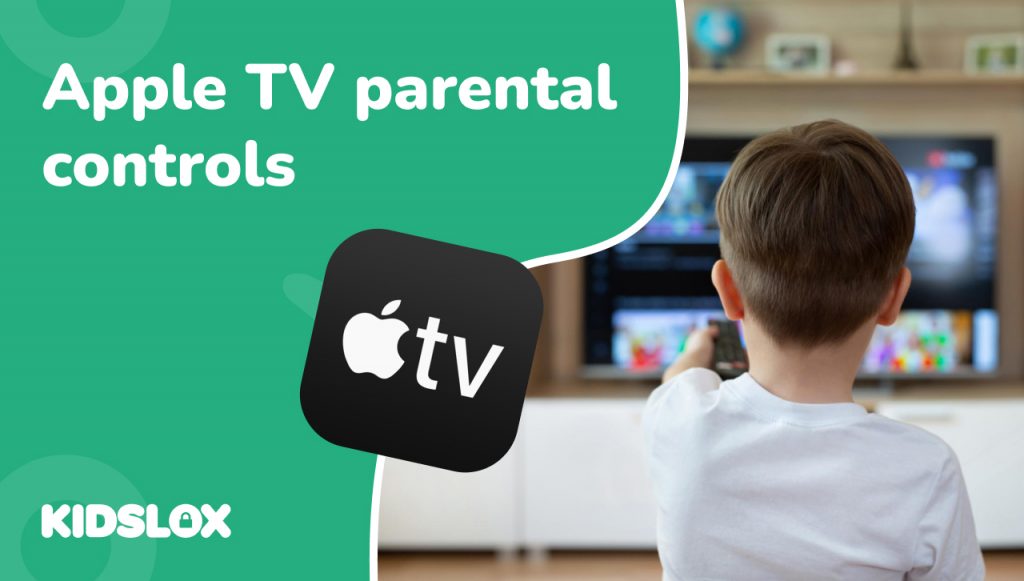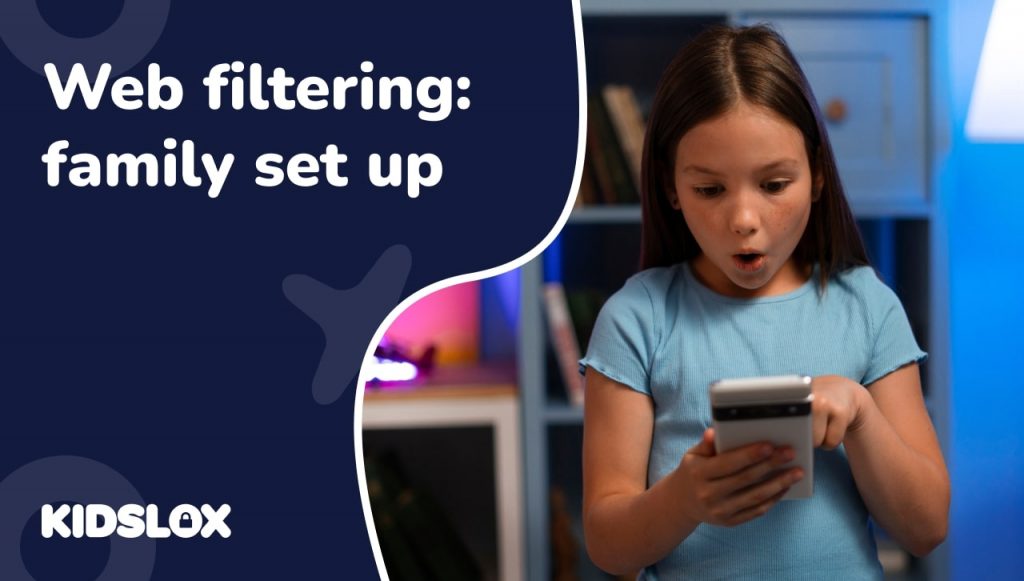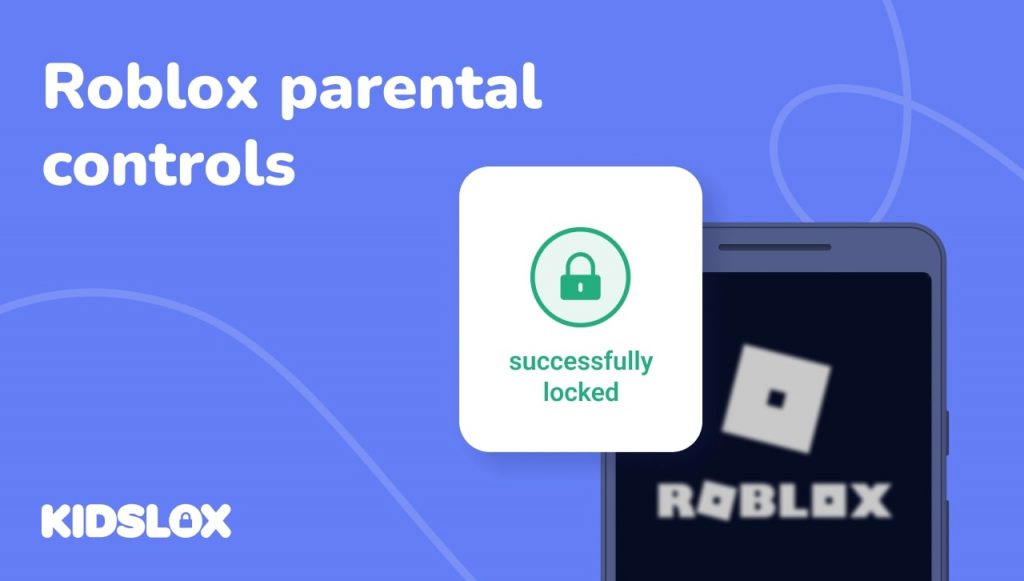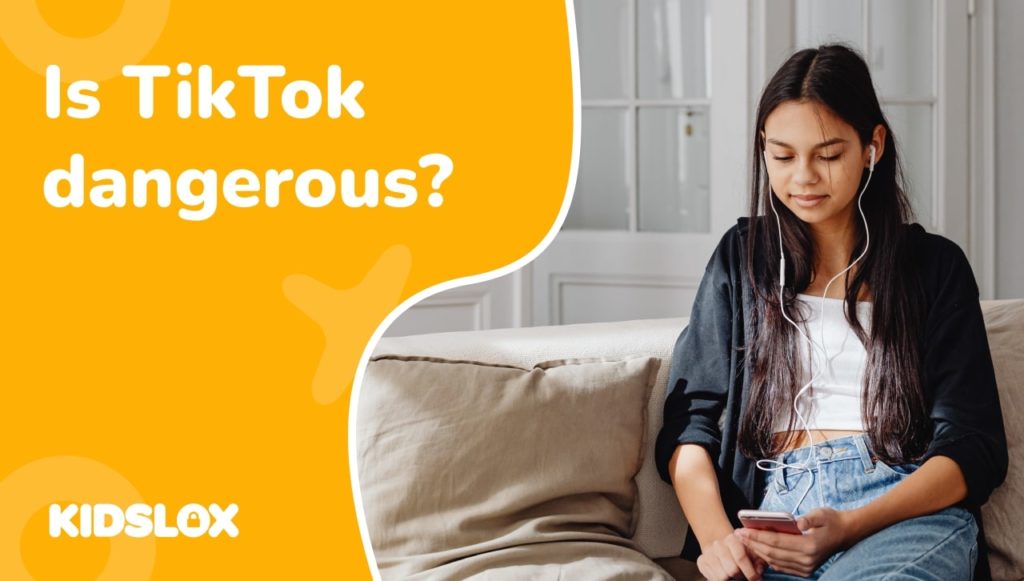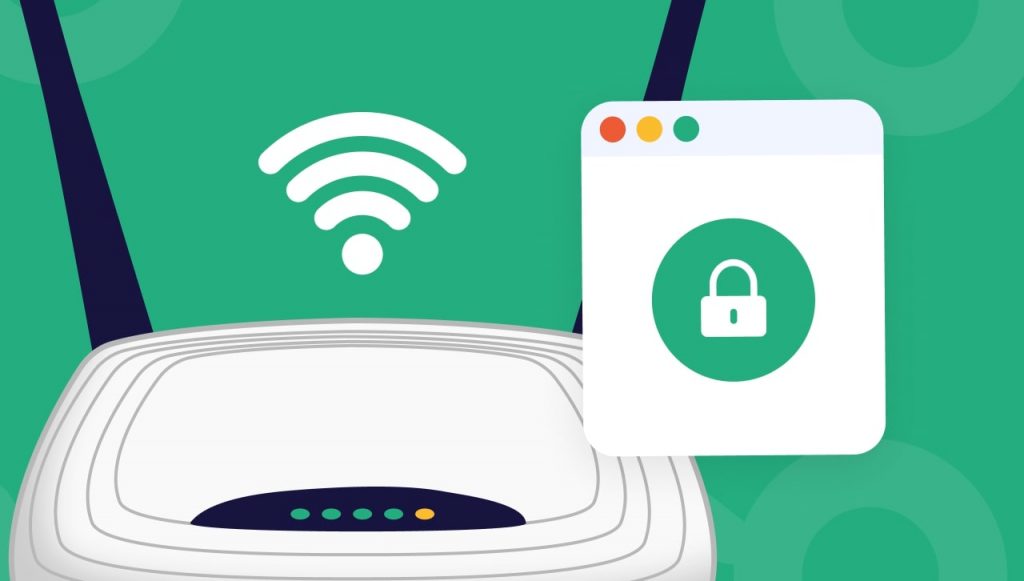Croiriez-vous que des études récentes montrent que 79% des adolescents utiliser quotidiennement les médias en streaming et les réseaux sociaux et – peut-être plus inquiétant – 64% des préadolescents (âgés de 8 à 12 ans) consomment-ils chaque jour un certain type de contenu médiatique ?
Il peut sembler étrange pour beaucoup que les enfants et les adolescents passent la majorité de leurs journées à regarder du contenu, mais le fait est que les médias numériques ne progressent pas rapidement. Et peu de plateformes de streaming connaissent une croissance aussi rapide qu’Apple TV, le service de streaming exclusif développé et exploité par le géant de la technologie.
Avec une vaste bibliothèque de contenu, comprenant une programmation originale, Apple TV offre de nombreuses options pour les adultes et les enfants. Cependant, avec cette quantité de contenu, les parents doivent rester informés et jouer un rôle actif pour savoir ce que consomment leurs enfants.
Heureusement, Apple TV propose diverses options de contrôle parental qui peuvent vous aider à surveiller et à limiter les habitudes de visionnage de votre enfant. Jetons un coup d’œil à certaines de ces fonctionnalités et à la manière dont vous pouvez les utiliser pour assurer la sécurité de votre enfant lors de l’utilisation de l’Apple TV.
Contrôle parental Apple TV
Le contrôle parental Apple TV offre une solution robuste pour vous aider à trouver un équilibre entre permettre à vos enfants de profiter des avantages du streaming multimédia tout en les protéger des risques potentiels. Ces contrôles vous permettent de :
- Restreindre l’accès à des types spécifiques de contenu
- Limiter les capacités d’achat
- Contrôler l’utilisation de l’application
- Gérer les interactions avec le centre de jeu
- Personnaliser les paramètres pour différents membres de la famille
Ces fonctionnalités visent à fournir un environnement sûr et sécurisé permettant à votre enfant d’accéder au contenu sur Apple TV. Naturellement, ces protections sont aussi efficaces que les restrictions que vous mettez en place, il est donc important de revoir et d’ajuster régulièrement vos paramètres si nécessaire.
Configuration du contrôle parental Apple TV : un guide étape par étape
Étape 1 : Accès aux restrictions
Pour commencer à configurer le contrôle parental sur votre Apple TV :
- Appuyez et maintenez enfoncé le bouton TV de la télécommande Siri pour ouvrir le Centre de contrôle.
- Sélectionnez l’onglet Paramètres généraux, puis sélectionnez le bouton Restrictions.
Alternativement, vous pouvez :
- Ouvrez Paramètres sur Apple TV.
- Accédez à Général > Restrictions.
Étape 2 : Activation des restrictions
- Activez les restrictions en sélectionnant l’option.
- Entrez un mot de passe à 4 chiffres. Choisissez un code facile à retenir pour vous mais difficile à deviner pour vos enfants.
Conseil de pro : Évitez d’utiliser des dates de naissance, des numéros d’adresse ou d’autres numéros faciles à deviner. Ceux-ci peuvent souvent être faciles à deviner par les enfants (et en particulier par les adolescents avertis) et vont à l’encontre de l’objectif d’avoir un code de contrôle parental.
Étape 3 : configuration des restrictions de contenu
Une fois les restrictions activées, vous pouvez personnaliser différents paramètres :
Évaluations du contenu
- Films et émissions de télévision : définissez des classifications adaptées à l’âge du contenu visible. Vous pouvez choisir entre G, PG, PG-13, R et NC-17 pour les films, et TV-Y, TV-Y7, TV-G, TV-PG, TV-14 et TV-MA pour les émissions de télévision.
- Applications : restreindre les téléchargements d’applications en fonction de l’âge. Les options incluent 4+, 9+, 12+ et 17+.
- Musique et podcasts: Bloquer le contenu identifié comme explicite. Ceci est particulièrement important car la musique contient souvent des thèmes ou un langage matures.
Achats et téléchargements
- Achats intégrés : Empêchez les achats non autorisés dans les applications. Ceci est crucial pour éviter des frais inattendus sur votre compte.
- Téléchargement: Bloquez les téléchargements de contenu explicite à partir des résultats de recherche. Cela permet d’éviter tout accès accidentel à du matériel inapproprié.
Centre de jeux
- Jeux multijoueurs : Contrôlez si votre enfant peut jouer à des jeux avec d’autres personnes en ligne. Cette fonctionnalité permet de protéger les enfants contre les prédateurs potentiels en ligne ou la cyberintimidation.
- Ajouter des amis : Restreindre la possibilité d’ajouter des amis dans Game Center. Cela vous donne plus de contrôle sur les interactions en ligne de votre enfant.
Étape 4 : Mesures de sécurité supplémentaires à prendre
- Paramètres AirPlay : Contrôlez si d’autres appareils peuvent diffuser sur votre Apple TV.
- Services de localisation: Gérez les applications qui peuvent accéder aux informations de localisation.
Fonctionnalités avancées et astuces pour le contrôle parental Apple TV
Création et gestion de plusieurs profils utilisateur
Apple TV prend en charge plusieurs profils utilisateur, vous permettant de définir différentes restrictions pour chaque membre de la famille. Cette fonctionnalité est particulièrement utile pour les ménages avec des enfants d’âges différents.
Pour configurer cela :
- Accédez à Paramètres > Utilisateurs et comptes.
- Sélectionnez « Ajouter un nouvel utilisateur » et suivez les invites.
- Configurez des restrictions pour chaque profil selon vos besoins.
Vous pouvez créer jusqu’à six profils utilisateur, chacun avec ses propres paramètres, recommandations et historique des vidéos regardées.
Intégration avec le partage familial
Si vous utilisez le partage familial, vous pouvez étendre vos capacités de contrôle parental :
- Configurez le partage familial sur votre appareil iOS ou Mac.
- Utilisez la fonction « Demander à acheter » pour approuver ou refuser les achats et les téléchargements.
- Partagez des abonnements tout en conservant les profils et restrictions individuels.
Tirer parti du temps d’écran sur tous les appareils
Bien que l’Apple TV n’ait pas de limite de temps d’écran intégrée, vous pouvez utiliser la fonction Temps d’écran sur les appareils iOS pour définir des limites globales d’utilisation de l’appareil de votre enfant, qui incluent l’Apple TV lorsqu’il est connecté avec le même identifiant Apple.
- Configurez Screen Time sur l’appareil iOS de votre enfant ou sur votre propre appareil s’il est partagé.
- Créez des plannings de temps d’arrêt, des limites d’applications et des restrictions de contenu.
- Utilisez la fonction « Une minute de plus » pour donner aux enfants la possibilité de sauvegarder leurs progrès ou de terminer leur activité.
Surveillance et ajustement réguliers
Le contrôle parental n’est pas une solution à configurer et à oublier. Vérifiez et ajustez régulièrement vos paramètres :
- Vérifiez périodiquement l’historique de visualisation.
- Discutez de toute préoccupation ou changement avec vos enfants.
- Mettez à jour les restrictions à mesure que vos enfants grandissent et gagnent en indépendance numérique.
Défis potentiels et solutions
Que faire si j’oublie le code de restriction parentale de mon Apple TV ?
Si vous oubliez votre mot de passe de restrictions :
- Accédez à Paramètres > Général > Réinitialiser.
- Sélectionnez « Réinitialiser tous les paramètres » (remarque : cela réinitialisera tous les paramètres de l’Apple TV, pas seulement les restrictions).
- Configurez à nouveau vos restrictions avec un nouveau mot de passe.
Pour éviter cela à l’avenir, envisagez d’utiliser un gestionnaire de mots de passe pour stocker votre mot de passe en toute sécurité.
Qu’en est-il des restrictions sur les applications tierces ?
N’oubliez pas que les restrictions Apple TV peuvent ne pas s’appliquer à toutes les applications tierces. Pour une protection complète :
- Vérifiez les paramètres de chaque application pour des contrôles parentaux supplémentaires.
- Pensez à utiliser une application de contrôle parental comme Kidslox pour une couverture plus étendue sur tous les appareils et plates-formes.
- Examinez et mettez à jour régulièrement les autorisations des applications tierces.
Dois-je suivre les mises à jour logicielles ?
Apple met fréquemment à jour ses systèmes d’exploitation, ce qui peut parfois affecter les paramètres de contrôle parental :
- Activez les mises à jour automatiques sur votre Apple TV.
- Après des mises à jour majeures, vérifiez vos paramètres de restriction pour vous assurer qu’ils sont toujours en place et fonctionnent comme prévu.
Adopter une approche équilibrée du contrôle parental
Bien que le contrôle parental soit un outil essentiel, il est plus efficace lorsqu’il est associé à des conversations ouvertes sur la sécurité en ligne et la consommation responsable des médias. Voici quelques stratégies pour compléter vos protections techniques :
Co-visionnage et discussion
Regardez des émissions ensemble et discutez du contenu, aidant ainsi les enfants à se développer capacités de pensée critique. Apprenez aux enfants à identifier des informations fiables, à comprendre les empreintes numériques et à reconnaître les risques potentiels en ligne.
Créer un plan média familial
Établissez des directives claires pour l’utilisation des médias, y compris les heures et les zones sans écran dans votre maison. Et n’oubliez pas de suivre le plan vous-même : démontrez une consommation médiatique responsable à travers votre comportement, car ce qui est capturé est souvent ce qui est enseigné !
Communication ouverte
Favorisez un environnement dans lequel les enfants se sentent à l’aise pour discuter de leurs expériences et de leurs préoccupations en ligne. N’ayez pas peur d’avoir des conversations sur des sujets appropriés mais gênants – vos enfants apprécieront de vous voir comme un espace sûr pour poser des questions.
À mesure que les services de streaming continuent d’évoluer, restez informé des dernières fonctionnalités de contrôle parental et des pratiques de sécurité en ligne. Avec la bonne approche, vous pouvez aider vos enfants à naviguer dans le monde numérique en toute confiance et de manière responsable, en transformant les risques potentiels en opportunités de croissance, d’apprentissage et de création de liens familiaux.
Vous voulez en savoir plus sur la sécurité lorsque vous diffusez des émissions ou en ligne ? Suivez nos derniers guides et blogs d’informations pour garder une longueur d’avance sur la courbe technologique !